status.yota.ru și 10.0.0.1 - introduceți setările modemului Yota și contul personal
În acest manual, vă voi spune în detaliu și vă voi arăta cu un exemplu cum să introduceți setările Wi-Fi ale modemului Yota. Pentru a accesa internetul folosind tehnologia 4G LTE, Yota oferă clienților săi o mulțime de echipamente diferite. Printre aceste echipamente se numără un modem USB Yota cu Wi-Fi și un router Wi-Fi mobil Yota (Yota Many). Primul dispozitiv poate fi folosit ca modem USB sau ca router mobil pentru a conecta până la 8 dispozitive la internet fără fir. Al doilea router distribuie Internetul numai prin Wi-Fi.
Pentru a accesa setările acestor routere, puteți utiliza adresa status.yota.ru sau adresa IP: 10.0.0.1. Accesând această adresă din browserul dvs., de pe dispozitivul care este conectat la modem, veți fi direcționat la setările routerului Yota. Unde puteți schimba parola pentru Wi-Fi, numele rețelei, setați tipul de securitate, vedeți puterea semnalului și alte informații utile.
Am observat că mulți de pe status.yota.ru încearcă să deschidă nu setările modemului, ci contul personal Yota și chiar vor să-și completeze contul de internet acolo. Dar acest lucru este greșit. La această adresă, precum și la 10.0.0.1, nu veți putea să vă introduceți contul personal. Aceste adrese sunt utilizate exclusiv pentru accesarea panoului de control de către modem în sine sau de către router.
Un cont personal și o pagină cu setări de modem sunt lucruri diferite.
Să aruncăm o privire mai atentă asupra ambelor cazuri.
Cum să vă introduceți contul personal Yota?
Trebuie să accesați contul personal al furnizorului de pe site-ul //www.yota.ru. În cazul în care prin specificarea e-mailului, a telefonului, a numărului de cont, precum și a parolei, veți avea acces la contul dvs. personal. Unde îți poți verifica contul, completează contul, vezi statistici, dispozitive, tarif, viteză etc.
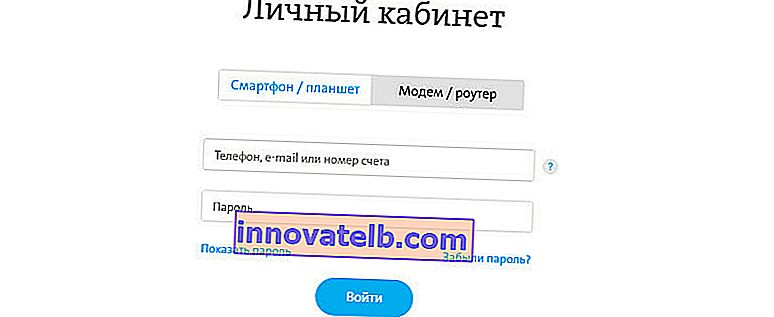
Așa arată contul personal al unui abonat Yota:
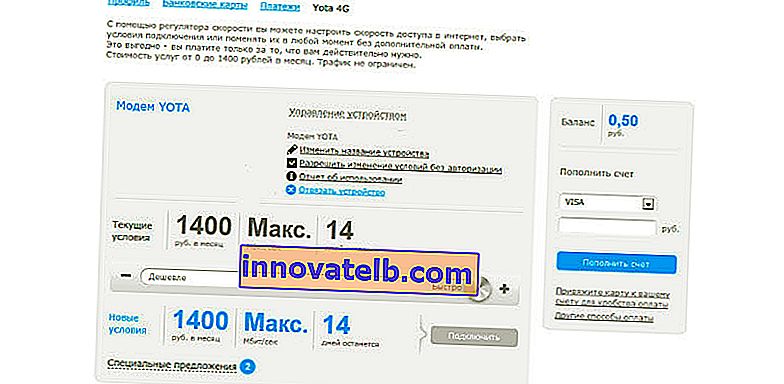
Cred că am rezolvat-o.
10.0.0.1 și status.yota.ru: acces la setările dispozitivului (routerului)
Pentru a accesa setările routerului mobil sau ale modemului în sine, trebuie să fiți conectat la acesta. Fie modemul Wi-Fi trebuie să fie conectat la portul USB al computerului, fie trebuie să fiți conectat la rețeaua sa Wi-Fi cu numele din fabrică „YOTA”.
Pe un computer (sau smartphone, tabletă), deschideți un browser și introduceți status.yota.ru în bara de adrese . Navigați prin el apăsând Enter.
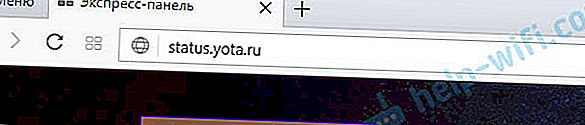
Dacă nu puteți intra, apare o eroare că pagina nu este disponibilă etc., apoi încercați adresa 10.0.0.1 .
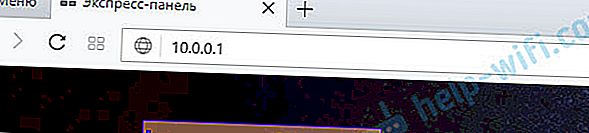
Ar trebui să se deschidă un panou de control cu informații despre modem, viteză, starea conexiunii:
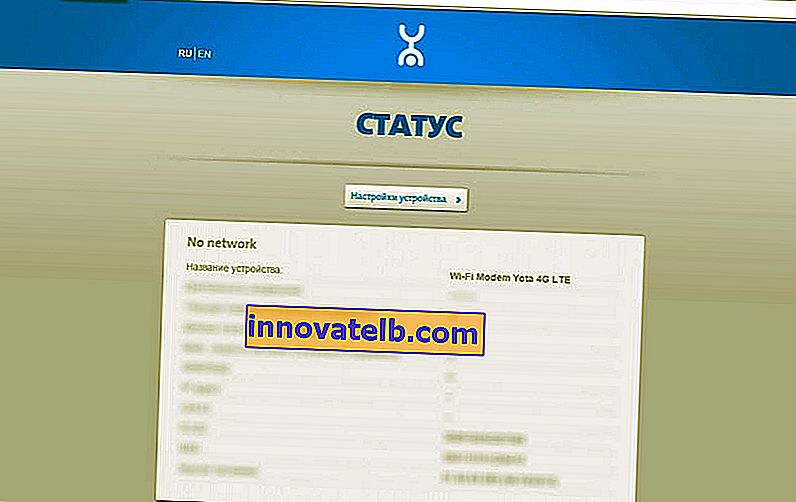
Puteți face clic pe butonul „Setări dispozitiv” și puteți modifica parametrii rețelei Wi-Fi:

Setări suplimentare pot fi deschise la //status.yota.ru/advanced.
De ce nu merge la status.yota.ru?
Din păcate, uneori, când încercați să accesați interfața web a modemului, pot apărea diverse probleme. Cel mai adesea, pagina de la status.yota.ru sau 10.0.0.1 pur și simplu nu se deschide. Poate apărea o eroare că „pagina nu este disponibilă” sau „site-ul nu poate fi accesat”.
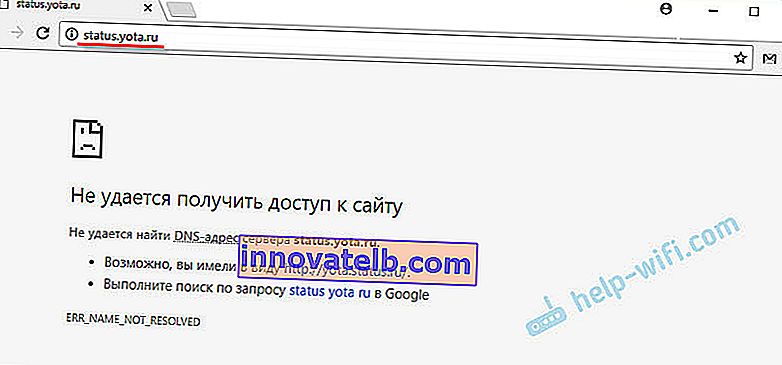
Iată câteva sfaturi pentru a încerca să remediați această problemă:
- Deconectați modemul Yota Wi-Fi de la computer și reconectați-vă. Dacă acesta nu este un modem USB, ci un Yota Many, deconectați și reactivați alimentarea.
- Dacă încercați să introduceți setările unui modem conectat prin USB, puteți încerca să vă conectați la rețeaua fără fir și să mergeți la panoul de control prin Wi-Fi.
- Încercați să introduceți status.yota.ru de pe alt browser sau dispozitiv. Puteți chiar să utilizați telefonul sau tableta. Conectați-l la rețeaua Wi-Fi a routerului mobil de la Yota.
- Dacă modemul nu este încă disponibil (inclusiv la 10.0.0.1), atunci trebuie să verificați setările de rețea de pe computer (dacă încercați să vă conectați de pe computer). Acest lucru nu este greu de făcut.
Verificarea parametrilor de rețea
Accesați „Conexiuni de rețea”.
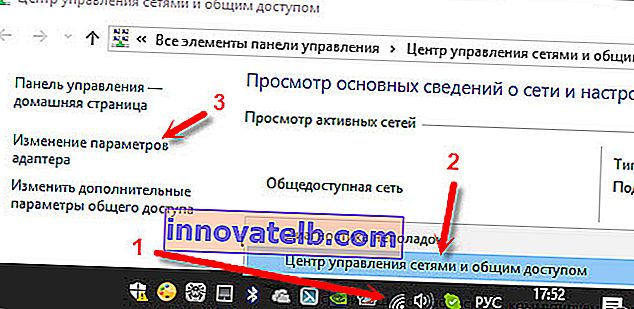
Apoi, trebuie să deschideți proprietățile conexiunii prin care sunteți conectat la modemul Yota. Dacă sunteți conectat prin Wi-Fi, acest adaptor este „Rețea fără fir” (în Windows 10) sau „Conexiune la rețea fără fir” (în Windows 7). Dacă modemul este conectat prin USB, atunci cel mai probabil va fi un adaptor „Local Area Connection 2” sau „Ethernet 2” (numărul poate fi diferit).
Doar faceți clic dreapta și selectați Proprietăți. De exemplu, sunt conectat la un router mobil (cunoscut și sub numele de modem) prin Wi-Fi:

Apoi, setăm obținerea automată a IP și DNS pentru protocolul IPv4.
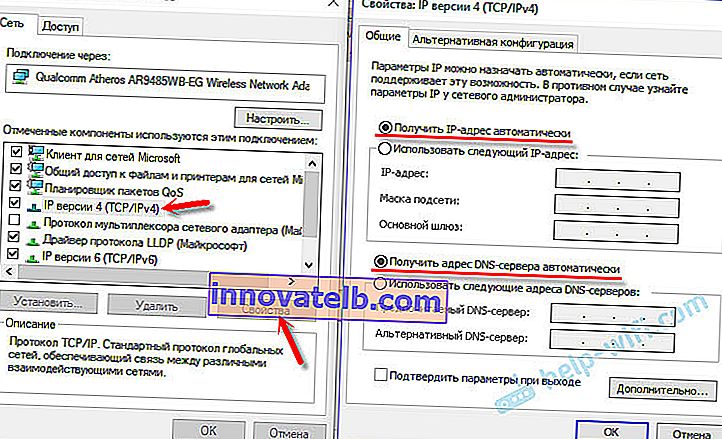
Dacă acest lucru nu a ajutat sau dacă a fost setată primirea automată a adreselor acolo, atunci puteți încerca să înregistrați adrese statice:
Adresa IP: 10.0.0.2
Mască de subrețea: 255.255.255.0
Gateway implicit: 10.0.0.
DNS poate fi specificat 8.8.8.8.
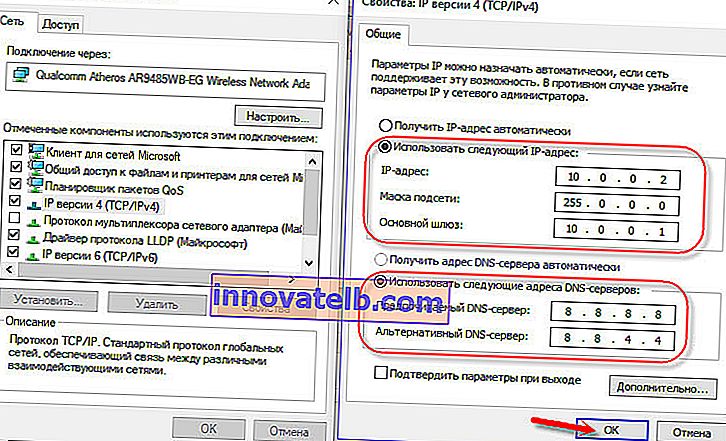
După aceste setări, pagina cu adresa IP 10.0.0.1 ar trebui să se deschidă cu siguranță.
Dacă toate celelalte nu reușesc, atunci este foarte posibil ca acesta să fie un fel de eșec software sau hardware al modemului.
Sper că ați reușit să accesați setările routerului dvs. mobil de la furnizorul Yota și să modificați parametrii necesari. Dacă mai aveți întrebări despre acest articol, nu ezitați să le adresați în comentariile de mai jos.